优盘读不出来怎么解决 优盘突然读不出来了怎么办
更新时间:2022-06-06 11:47:46作者:huige
优盘(U盘)是现在很常用的一款移动存储工具,许多人会喜欢用它来存储文件或者安装系统,但是有时候会遇到一些状况,就有用户在使用优盘的时候发现读不出来,不知道是怎么回事,如果你刚好也遇到一样的问题,那就随小编来看看优盘突然读不出来了的详细解决方法。
具体解决方法如下:
1、首先多尝试几遍,看看u盘连接是否有松动的现象,U盘接口是否有灰尘未清理。

2、没问题的话,我们打开【开始菜单】。
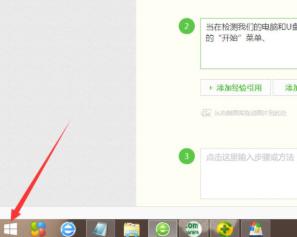
3、在开始菜单选项中,找到“控制面板”并点击进入。
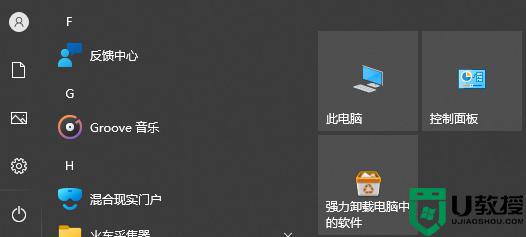
4、在控制面板页面,点击“管理工具”功能,并从它选项当中找到【服务】按钮,进入。
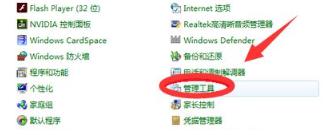
5、此时在打开来的服务窗口中,我们可以看到“plug and play”的服务选项。
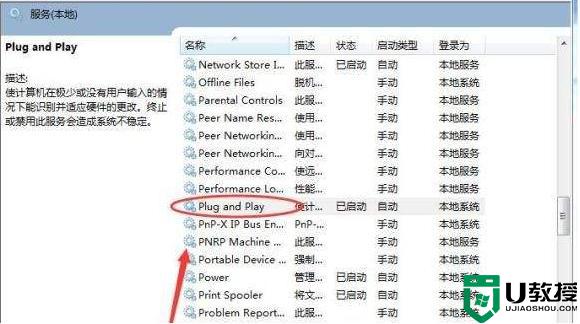
6、最后,用鼠标右键点击【plug and play】。在出现的选项当中选中【停止】,再点击【启动】即可恢复。
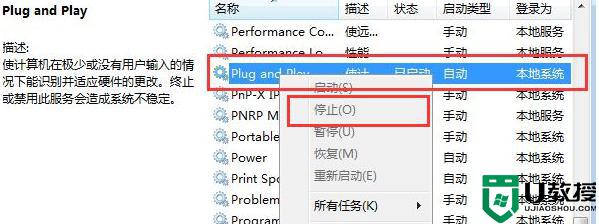
关于优盘读不出来的详细解决方法就给大家讲解到这里了,遇到一样情况的话,不妨学习上面的方法来进行解决吧。
优盘读不出来怎么解决 优盘突然读不出来了怎么办相关教程
- 优盘读不出来怎么办 电脑无法识别优盘如何解决
- u盘在电脑上读不出来是什么原因 u盘在电脑上读不出来的解决方法
- 为什么u盘读不出来,u盘读不出来快速解决方法
- u盘读不出来怎么办 u盘读不出来是什么原因
- win7光盘读不出来怎么办|win7光驱读不出光盘的解决方法
- 电脑不读u盘如何解决 u盘在电脑上读不出来怎么修复
- 移动硬盘异响读不出来如何解决 移动硬盘有异响读不出来怎么办
- u盘里的文件在电脑上读不出来如何解决 u盘读不出来怎么办
- U盘读不出来怎么解决?
- 刻录的光盘为什么读不出来 光盘放进电脑读不出来解决方法
- 5.6.3737 官方版
- 5.6.3737 官方版
- Win7安装声卡驱动还是没有声音怎么办 Win7声卡驱动怎么卸载重装
- Win7如何取消非活动时以透明状态显示语言栏 Win7取消透明状态方法
- Windows11怎么下载安装PowerToys Windows11安装PowerToys方法教程
- 如何用腾讯电脑管家进行指定位置杀毒图解

